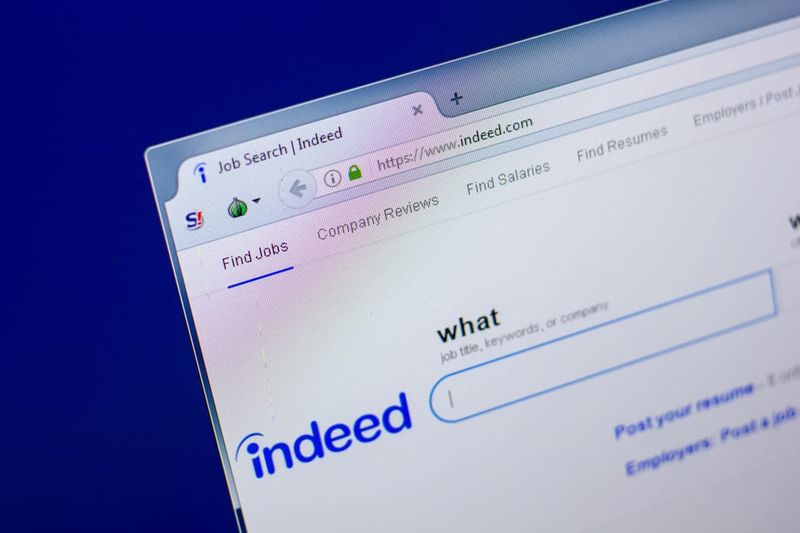Windows 10에서 Robocopy 제외 디렉터리
에 윈도우 10 , Robocopy (강력한 파일 복사)는 기본적으로 강력한 명령 줄 파일 관리 도구입니다. 파일을 사용하는 것보다 빠르고 안정적으로 파일 및 폴더를 다른 위치로 이동하는 다양한 옵션과 함께. 탐침. 이 기사에서는 Windows 10의 Robocopy Exclude Directory에 대해 설명합니다. 시작하겠습니다!
그러나 기본적으로 Robocopy는 지정된 경로에있는 모든 항목을 전송하므로 특정 파일과 폴더가 특정 위치에있을 수 있으므로 모든 시나리오에서 이상적이지 않을 수 있습니다. 너희들은 복사하고 싶지 않다. 그러나이 도구에는 복사 프로세스에서 파일 및 폴더를 제외하는 데 사용할 수있는 두 가지 옵션이 포함되어 있습니다.
Robocopy를 사용하여 폴더를 제외하는 방법 | Robocopy 제외 디렉터리
Robocopy로 복사하는 동안 폴더를 제외하려면 다음과 같은 간단한 단계를 사용하십시오.
- 먼저 열기 스타트 Windows 10에서.
검색 명령 프롬프트 을 클릭하고 결과를 마우스 오른쪽 버튼으로 클릭 한 다음 관리자 권한으로 실행 .
전화없이 애플 시계에 판도라
- 특정 폴더를 제외한 파일 및 폴더를 다른 위치로 복사하려면 다음 명령을 입력하고 시작하다 :
robocopy C:sourcefolderpath D:destinationfolderpath /E /Z /ZB /R:5 /W:5 /TBD /NP /V /XD 'C:sourcefolderpath oexclude-folder'

이 예에서는 Robocopy를 사용하는 특정 폴더를 제외합니다.
robocopy C:sourcefolderpath D:destinationfolderpath /E /Z /ZB /R:5 /W:5 /TBD /NP /V /XD exclude-folder-1
이 예에서는 Robocopy 와일드 카드 옵션을 통해 폴더를 제외합니다.
robocopy C:sourcefolderpath D:destinationfolderpath /E /Z /ZB /R:5 /W:5 /TBD /NP /V /XD exclude-fold*
이 예는 기본적으로 Robocopy를 통해 여러 폴더를 제외합니다.
robocopy C:sourcefolderpath D:destinationfolderpath /E /Z /ZB /R:5 /W:5 /TBD /NP /V /XD 'C:sourcefolderpath oexclude-folder-1' 'C:sourcefolderpath oexclude-folder-2'
이 단계를 완료하면 경로의 모든 데이터가 폴더를 제외하고 복사됩니다. exclude_folder_file_robocopy 명령에서 지정한 것.
Robocopy를 사용하여 파일을 제외하는 방법 | Robocopy 제외 디렉터리
Robocopy로 복사하는 동안 파일을 제외하려면 다음과 같은 간단한 단계를 사용하십시오.
- 먼저 열기 스타트 .
- 검색 명령 프롬프트 을 클릭하고 결과를 마우스 오른쪽 버튼으로 클릭 한 다음 관리자 권한으로 실행 선택권.
- 파일과 폴더를 복사하려면 다음 명령을 입력해야합니다. 특정 파일을 다른 위치로 제외하고 시작하다 :
robocopy C:sourcefolderpath D:destinationfolderpath /E /Z /ZB /R:5 /W:5 /TBD /NP /V /XF 'C:sourcefolderpath ofolderfilename.extension'

이 예에서는 Robocopy를 통해 파일을 제외합니다.
robocopy C:sourcefolderpath D:destinationfolderpath /E /Z /ZB /R:5 /W:5 /TBD /NP /V /XF filename-1.extension
이 예에서는 기본적으로 Robocopy 와일드 카드 옵션을 통해 파일을 제외합니다.
robocopy C:sourcefolderpath D:destinationfolderpath /E /Z /ZB /R:5 /W:5 /TBD /NP /V /XF filena*
이 예는 실제로 Robocopy 옵션을 통해 여러 파일을 제외합니다.
robocopy C:sourcefolderpath D:destinationfolderpath /E /Z /ZB /R:5 /W:5 /TBD /NP /V /XF 'C:sourcefolderpath ofolderfilename-1.extension' 'C:sourcefolderpath ofolderfilename-2.extension
이 모든 단계를 완료하면 Robocopy는 특정 위치에서 모든 파일과 폴더를 복사합니다. 다음을 사용하여 명령에서 지정한 파일 제외 / XF 스위치.
Robocopy를 사용하여 파일 및 폴더를 제외하는 방법 | Robocopy 제외 디렉터리
Robocopy를 사용하여 파일 및 폴더를 제외하려면 다음과 같은 간단한 단계를 사용하십시오.
- 먼저 열기 스타트 .
- 검색 명령 프롬프트 을 클릭하고 결과를 마우스 오른쪽 버튼으로 클릭 한 다음 관리자 권한으로 실행 선택권.
- 파일과 폴더를 복사하려면 다음 명령을 입력해야합니다. 특정 파일 및 폴더를 다른 드라이브로 제외하고 시작하다 :
robocopy C:sourcefolderpath D:destinationfolderpath /E /Z /ZB /R:5 /W:5 /TBD /NP /V /XD 'C:sourcefolderpath oexclude-folder' /XF 'C:sourcefolderpath ofolderfilename.extension'

이 단계를 모두 완료하면 모든 콘텐츠가 새 위치로 복사됩니다. 다음을 사용하여 명령에서 제외한 파일 및 폴더를 제외하고 / XD 과 / XF 스위치.
Robocopy 명령 스위치 설명 | Robocopy 제외 디렉터리
Robocopy에는 실제로이 가이드에 표시된 명령에 많은 옵션이 있습니다. 특정 파일 및 폴더를 제외한 데이터를 복사하기 위해 다음 스위치를 사용하고 있습니다.
- / IS- 빈 디렉터리도 포함하여 하위 디렉터리를 복사합니다.
- / WITH- 재시작 가능 모드로 파일을 복사합니다.
- / ZB- 재시작 가능 모드를 사용하고 액세스가 거부 된 경우 백업 모드를 사용합니다.
- / R : 5 — 5 번 재 시도합니다 (다른 숫자를 지정할 수 있으며 기본값은 1 백만입니다).
- / W : 5- 다시 시도하기 전에 5 초 동안 기다리십시오 (다른 숫자를 지정할 수도 있습니다. 기본값은 실제로 30 초입니다).
- / TBD — 공유 이름이 정의 될 때까지 기다리십시오 (재시도 오류 67).
- / NP- 진행률 없음 – 복사율을 표시하지 않습니다.
- / V - 건너 뛴 파일을 표시하는 자세한 출력을 생성합니다.
- / XD- 경로 및 폴더 이름과 일치하는 폴더도 제외합니다.
- / XF — 경로 및 파일 이름과도 일치하는 파일을 제외합니다.
이 명령에서 가장 중요한 스위치는 / XD 폴더를 제외하고 / XF 파일을 제외하는데도 사용할 수 있습니다. 다른 스위치는 선택 사항이지만 Robocopy를 통한 표준 복사 프로세스에서 사용해야하는 권장 옵션입니다.
결론
좋아요, 모두 여러분이었습니다! 이 Robocopy Exclude Directory 기사가 마음에 드시고 도움이 되었기를 바랍니다. 이에 대한 의견을 보내주세요. 또한이 기사와 관련된 추가 질문과 문제가있는 경우. 그런 다음 아래 댓글 섹션에 알려주십시오. 곧 연락 드리겠습니다.
좋은 하루 되세요!
htpc를위한 최고의 리눅스 배포판